win10咋调分辨率,win10如何设置分辨率
Win10咋调分辨率,Win10如何设置分辨率随着科技的不断发展,电脑的分辨率也越来越高。在使用Win10系统的时候,我们可能会遇到需要调整分辨
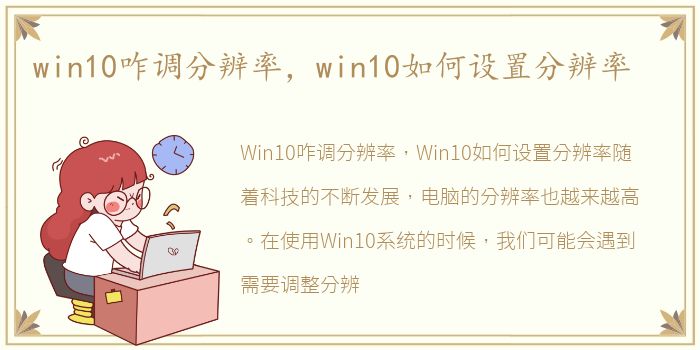
Win10咋调分辨率,Win10如何设置分辨率
随着科技的不断发展,电脑的分辨率也越来越高。在使用Win10系统的时候,我们可能会遇到需要调整分辨率的情况。那么,Win10咋调分辨率,Win10如何设置分辨率呢?下面就让我们一起来了解一下吧。
第一步:进入显示设置
首先,我们需要进入Win10的显示设置。可以通过以下两种方式进入:
方式一:在桌面上右键点击空白处,选择“显示设置”。
方式二:按下Win+I组合键,进入Win10设置界面,选择“系统”-“显示”。
第二步:调整分辨率
进入显示设置后,我们可以看到“分辨率”这一项。点击下拉菜单,选择你想要的分辨率即可。如果你不知道该选择哪个分辨率,可以根据自己的屏幕大小和个人喜好进行选择。
需要注意的是,选择过高的分辨率可能会导致字体和图标变得过小,影响使用体验。因此,在选择分辨率时,需要根据自己的实际情况进行选择。
第三步:调整缩放比例
如果你选择了较高的分辨率,但是发现字体和图标过小,可以通过调整缩放比例来解决。在显示设置中,找到“缩放和布局”这一项,点击下拉菜单,选择你想要的缩放比例即可。
需要注意的是,调整缩放比例可能会导致部分应用程序显示不正常,因此在调整缩放比例时,需要根据自己的实际情况进行选择。
总结
Win10咋调分辨率,Win10如何设置分辨率?通过以上三个步骤,我们可以轻松地完成分辨率的调整。需要注意的是,在选择分辨率和缩放比例时,需要根据自己的实际情况进行选择,以获得更好的使用体验。
推荐阅读
- alfa romeo车标含义?(阿尔法罗密欧车标)
- 华为鸿蒙os如何操作 华为鸿蒙os2.0系统官网报名入口
- 14款沃尔沃s60l二手车能买吗?(沃尔沃s60为什么贬值厉害)
- power mp3 wma converter(mp3格式转换器)软件介绍(power mp3 wma converter(mp3格式转换器))
- 42岁李贞贤宣布平安生女,网友:歌声击退山贼的那个
- 热火朝天的高铁WiFi迟迟未到(5G能否破局)
- 华为手机性价比最高是哪几款2022? 华为哪款手机性价比高最值得入手
- 进口捷豹全部车型报价?(捷豹报价大全价格表)
- 韩庚江铠同疑相恋,两人同游马尔代夫遭曝光
- 八卦格字帖软件介绍(八卦格字帖)
- 虚拟机 操作系统(操作系统整合:虚拟机管理程序的下一步)
- 比亚迪f6参数配置?(比亚迪f6)
- 奥沙利文获世锦冠军,奥沙利文得了几次世锦赛冠军
- Evel Knievel手游游戏介绍(Evel Knievel手游)
- 索尼wi1000x拆解(SONYNZW-X1000系列高清拆解图集)
- 4座硬顶敞篷跑车都有哪几款?(4门4座硬顶敞篷车推荐)
- 艺术体操团体全能决赛,艺术体操团体全能决赛中国
- 工人物语6通用修改器游戏介绍(工人物语6通用修改器)
- 简述电机换向器的工作原理图(简述电机换向器的工作原理)
- Atheros-AR5007EG无线网卡驱动软件介绍(Atheros-AR5007EG无线网卡驱动)
